Inserarea obiectelor în domeniul tip de date ole
trebuie să deschideți tabelul în modul „Design“ pentru a încorpora un obiect într-un domeniu cu un tip de date de OLE. Adăugați un nou domeniu, cum ar fi „Fotografie mărfurilor.“ Selectați tipul de date „obiect câmp OLE». și apoi salvați tabelul.
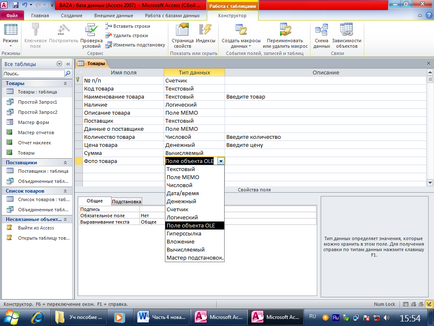
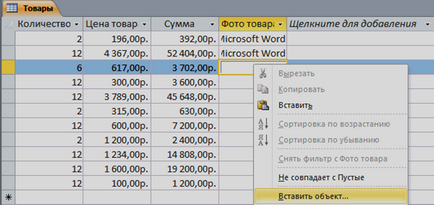
Fig. 3,38 Inserare obiect
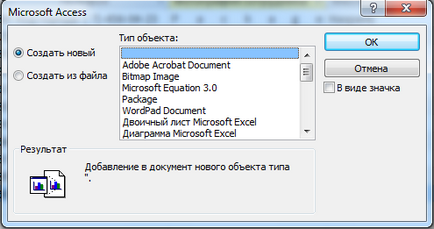
Fig. 3.39 caseta de dialog pentru adăugarea unui obiect nou în tabelul Acces
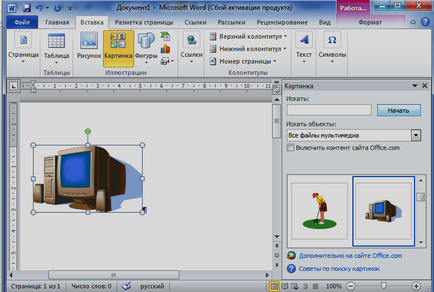
Fig. 3,40 Adăugarea de noi obiect într-un tabel de acces dintr-un fișier
1. Crearea unui obiect dintr-un fișier.
Când este vorba de date care sunt obiectele bazei de date, și sunt fișiere externe, trebuie să aveți aceste fișiere. Prin urmare, trebuie să creați mai multe fișiere pentru a vedea mai târziu a le afișa într-o bază de date, precum și încercați schimbările în aceste fișiere. De exemplu, dacă aveți o fotografie a obiectului în fișierul Monitor.jpg (jpg - un format foto universal). Pentru ca acest fișier este salvat în baza de date, ar trebui să fie în cutie (fig. 3.40) bifati „Create from File“. atunci apare, care este reprezentată în figura 3.41. Utilizați butonul „Browse“, selectați fișierul dorit.
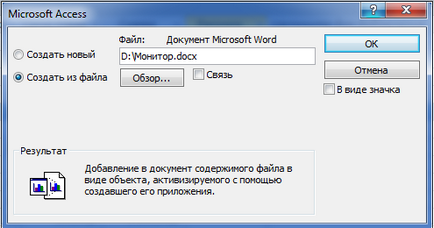
Fig. 3.41 Căutarea unui fișier atunci când creați un obiect în baza de date
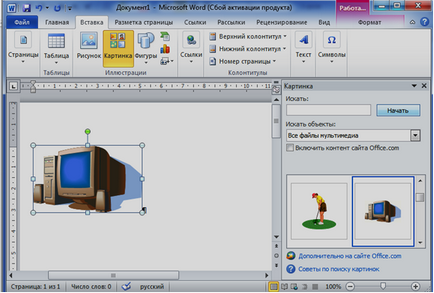
Fig. 3.42 fișiere foto create în Word
2. Crearea de noi facilități.
Sub crearea de noi obiecte din baza de date ar trebui să implice utilizarea unei aplicații care a creat fișierul, și apoi conectat în domeniu, cu o descriere a tipului de OLE. Pentru a porni modul de a crea noi obiecte, trebuie să deschideți tabelul din „Tabelul“. selectați "Create new" caseta de dialog în (fig. 3.39), și apoi în listă, evidențiați "Type" (aplicația dorită). Lista de aplicații care susțin accesul pentru a crea un obiect este în lista (fig. 3.43), care se va deschide după rularea comenzii „Inserare obiect“.
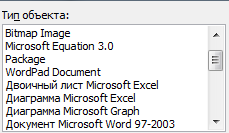
Fig. 3.43 Lista de tipuri de acces la obiecte pe care le puteți utiliza pentru a crea fișiere
Ușor de aplicații folosi pentru a crea obiecte în formă de fișiere este că, în viitor, aceste fișiere pot fi folosite singure sau pentru a efectua corectarea lor în baza de date.
Luați în considerare posibilitatea de a crea obiecte pentru baza de date, folosind o aplicație vopsea.
De exemplu, trebuie să creați un obiect cu imaginea companiei și textul, care, în viitor, utilizatorul de bază de date poate înlocui sau repara. Pentru a face acest lucru, selectați din lista de Bitmap obiect Image. in continuare tehnologia de creare a unui obiect este prezentat în figura 3.44.

1. Deschideți aplicația Paint
2. Introduceți fotografia din fișier.
3. Se adaugă textul (dacă este necesar).
4. Salvați ca fișier.
5. Închideți aplicația.
Fig. 3.44 Tehnologia de creare a obiectului în aplicarea vopselei
1. În tabelul „Produsele“ în „Designer“ pentru a adăuga o nouă coloană numită „Fotografie mărfurilor.“ tip de date „obiect câmp OLE». salvați modificările.
3. Repetați această procedură pentru toate rândurile din tabelul „Produse“.
4. Salvați modificările.
1. Ce obiecte pot fi introduse în baza de date cu tipul de date OLE?
2. Cum pot insera o fotografie într-un tabel în modul „Tabelul“?
3. În cazul în care fotografia va fi afișată în baza de date?
4. Ce este diferit despre modul în care „Creați un nou obiect“ pe drum „Create from File“?
5. Cum pot pune fotografiile de produs fișier în baza de date, în cazul în care are extensia .png?
6. Este posibil să se efectueze de editare a fișierului, care este introdus ca un obiect în baza de date direct în sistemul de fișiere?
7. Cum se introduce o prezentare la baza de date?
8. Obiectele care aplicațiile pot fi introduse în baza de date?